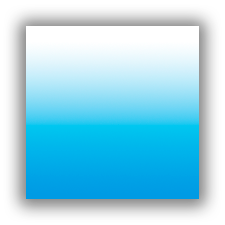
![]() Queste funzionalità sono disponibili solo nelle configurazioni del programma Standard e Professional.
Queste funzionalità sono disponibili solo nelle configurazioni del programma Standard e Professional.
![]() Qui abbiamo già imparato come usare
Qui abbiamo già imparato come usare ![]() formattazione condizionale con immagini.
formattazione condizionale con immagini.
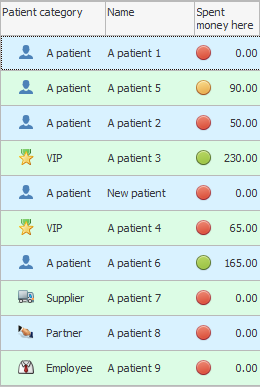
E ora entriamo nel modulo "Pazienti" seleziona le persone più solvibili usando un gradiente. Il programma ci aiuterà a evidenziare determinati valori con un colore di sfondo. Per fare ciò, usiamo il comando già familiare "Formattazione condizionale" .
![]() Leggi perché non sarai in grado di leggere le istruzioni in parallelo e lavorare nella finestra che appare.
Leggi perché non sarai in grado di leggere le istruzioni in parallelo e lavorare nella finestra che appare.
Nella finestra che appare, è già possibile aggiungere la condizione precedente per la formattazione dei dati. Se lo è, fai clic sul pulsante " Modifica ". E se non ci sono condizioni, fai clic sul pulsante " Nuovo ".
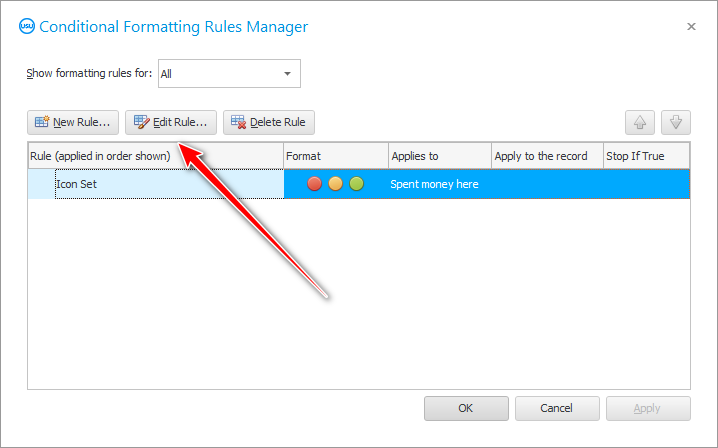
Successivamente, nell'elenco degli effetti speciali, seleziona prima il valore ' Formatta tutte le celle in base ai loro valori attraverso due intervalli di colori '. Quindi selezionare i colori per il valore più piccolo e più grande.
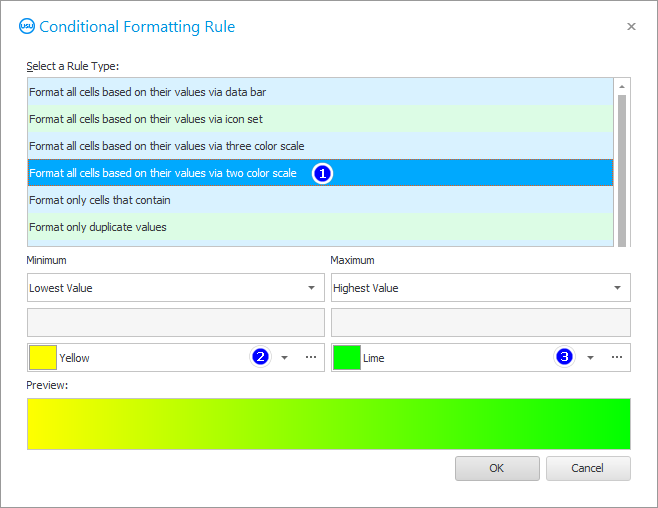
Il colore può essere selezionato sia dall'elenco che utilizzando la scala di selezione del colore.
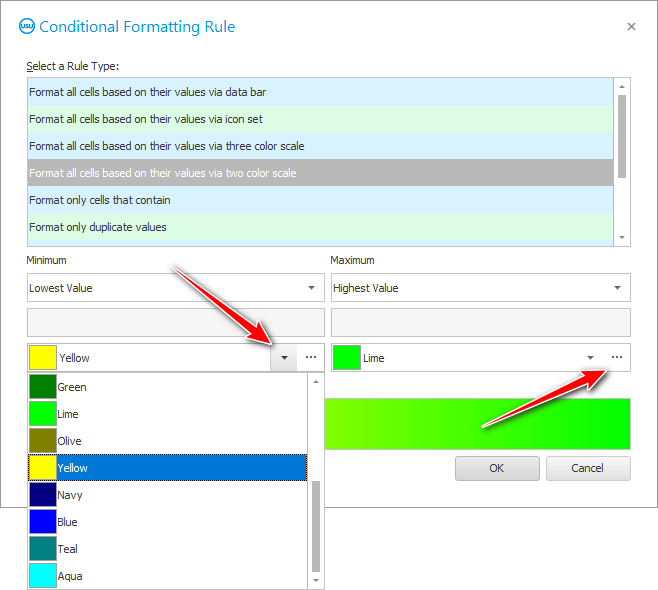
Questo è l'aspetto del selettore di colori.
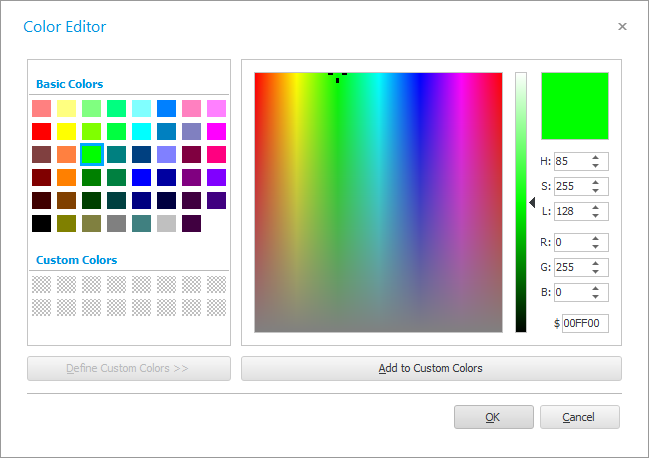
Successivamente, tornerai alla finestra precedente, in cui dovrai assicurarti che l'effetto speciale venga applicato specificamente al campo " Totale speso ".
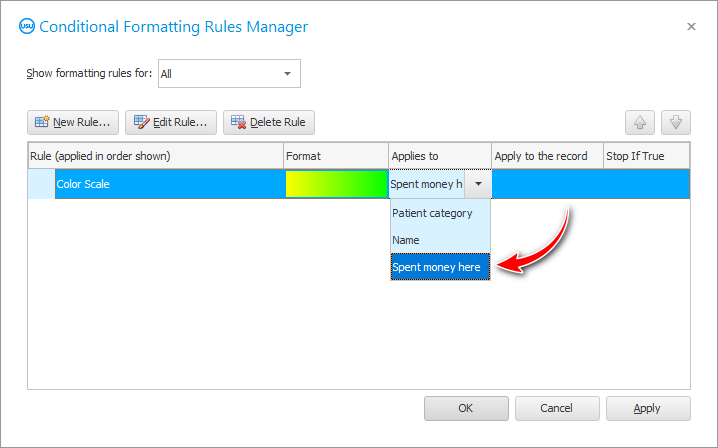
Ecco come sarà il risultato. Più denaro ha speso un paziente nella tua clinica, più verde sarà lo sfondo della cella. A differenza dell'uso ![]() una serie di immagini con una tale selezione, ci sono molte più sfumature per valori intermedi.
una serie di immagini con una tale selezione, ci sono molte più sfumature per valori intermedi.
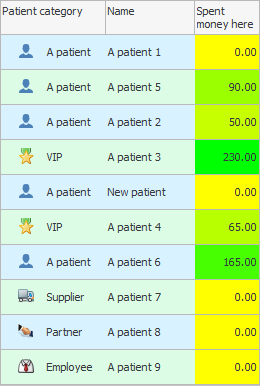
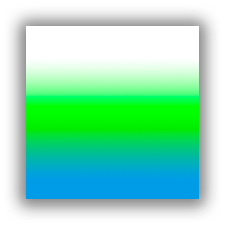
Ma puoi creare un gradiente usando tre colori. Per questo tipo di effetto speciale, seleziona " Formatta tutte le celle in base ai loro valori su tre intervalli di colori ".
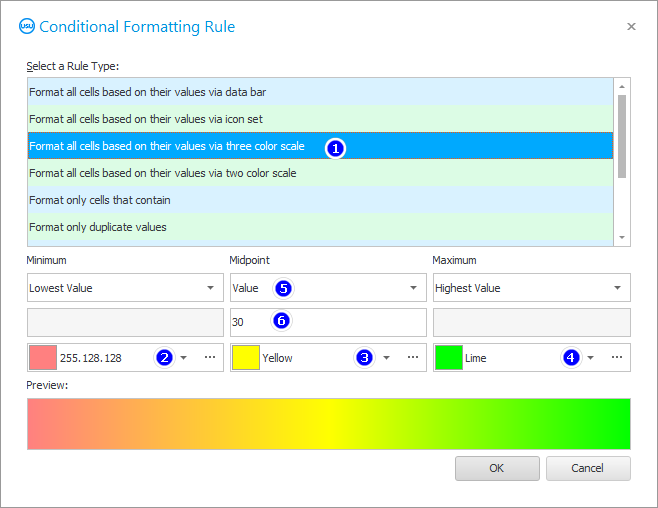
Allo stesso modo, seleziona i colori e modifica le impostazioni degli effetti speciali se necessario.
In questo caso, il risultato sarà già così. Puoi vedere che la tavolozza dei colori intermedi è molto più ricca.
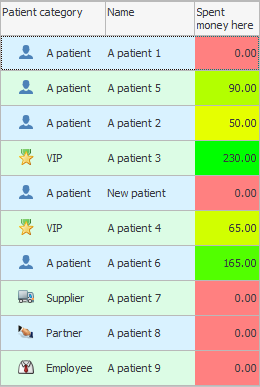
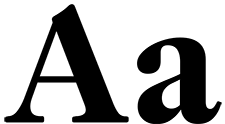
![]() Puoi cambiare non solo il colore di sfondo, ma anche
Puoi cambiare non solo il colore di sfondo, ma anche ![]() carattere .
carattere .
Vedi sotto per altri argomenti utili:
![]()
Sistema di contabilità universale
2010 - 2024